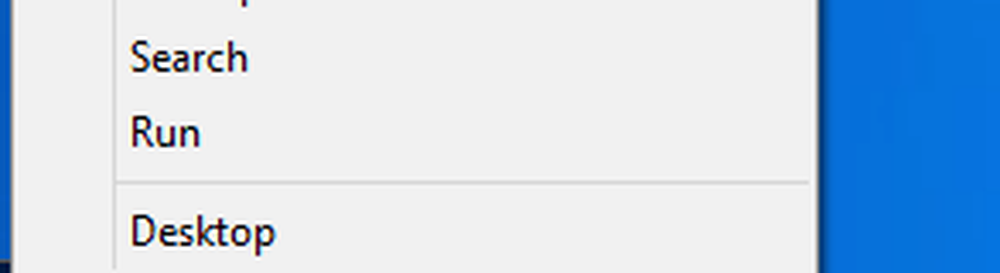Der Zugriff mit dem Taskplaner wird verweigert. Fehlercode 0x80070005
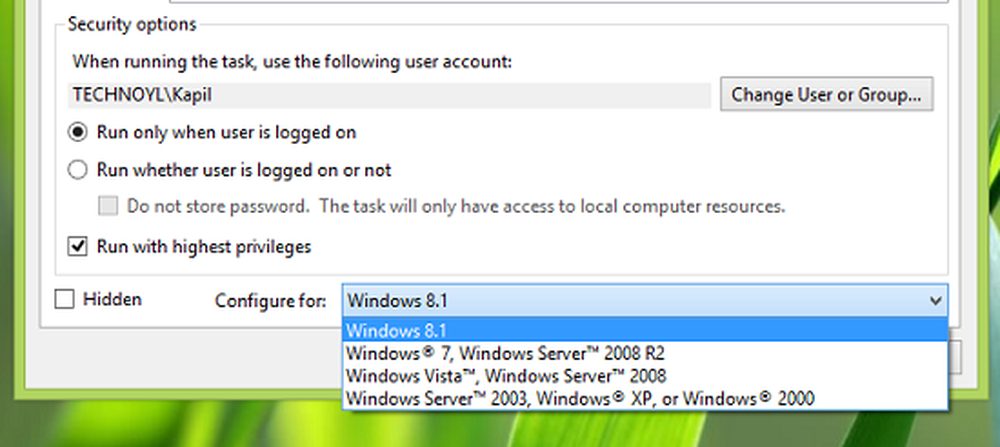
Wir alle wissen das Taskplaner ist das eingebaute Windows Dienstprogramm, das uns hilft, bestimmte Aufgaben in geplanten Sitzungen auszuführen. Vor kurzem haben wir versucht, eine Aufgabe in diesem Tool einzuplanen, konnten dies jedoch leider nicht. Die Aufgabe bestand darin, eine ausführbare Datei zu einem bestimmten Zeitpunkt auszuführen Taskmanager lehnte diese Aufgabe mit ab Zugriff wird verweigert Botschaft. Zusätzlich eine Fehlercode 0x80070005 auch resultierte.
Nachdem wir diesen Fehlercode erhalten und ein wenig untersucht hatten, stellten wir fest, dass wir höchste Berechtigungen für die Ausführung dieser Aufgabe benötigen. Wir haben dies beantragt, aber das hat nichts an der Situation geändert. Als Nächstes haben wir versucht, die Aufgabe für verfügbare Editionen verschiedener Editionen zu konfigurieren, jedoch ohne Erfolg.
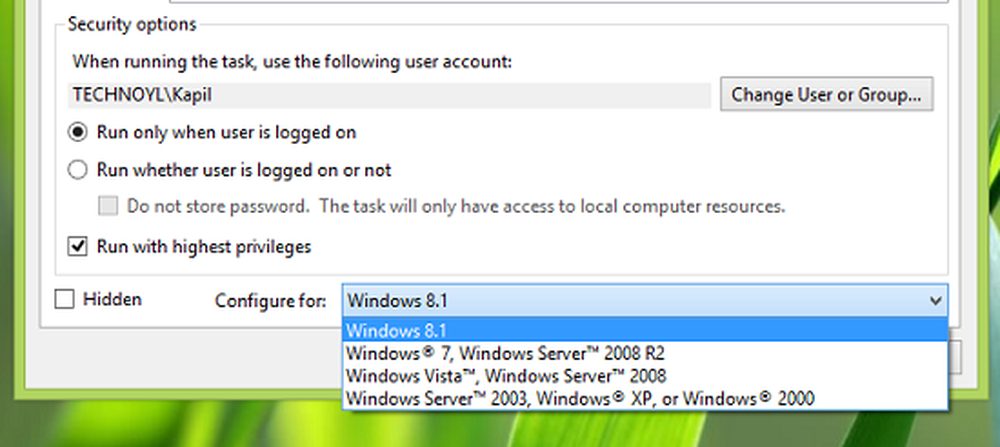
Zum Schluss wurde uns klar, dass wir eine Registry-Manipulation durchführen mussten, die funktionierte, um dieses Problem zu lösen. Wenn Sie also diesen Fehler auch haben, können Sie ihn unterdrücken:
Taskplaner Zugriff wird verweigert. Fehlercode 0x80070005
Fehler beim Bearbeiten der Windows-Registrierung können sich negativ auf Ihr System auswirken. Seien Sie daher beim Bearbeiten der Registrierungseinträge vorsichtig und erstellen Sie einen Systemwiederherstellungspunkt, bevor Sie fortfahren.
1. Drücken Sie Windows-Taste + R Kombination, Typ Put Regedit im Lauf Dialogfeld und drücken Sie Eingeben die öffnen Registierungseditor.
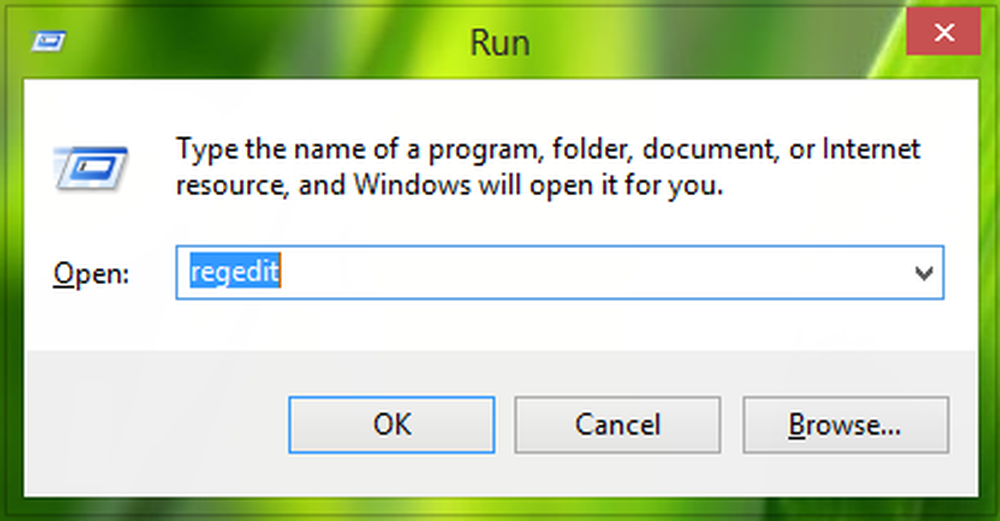
2. Im linken Bereich von Registierungseditor, hier navigieren:
HKEY_LOCAL_MACHINE \ SOFTWARE \ Microsoft \ Windows \ CurrentVersion \ Policies \ System

3. Suchen Sie im rechten Bereich des oben genannten Registrierungsorts nach dem Registrierungs-DWORD (REG_DWORD) genannt EnableLinkedConnections und doppelklicken Sie darauf, um dies zu erhalten:

4. Schließlich in der oben gezeigten DWORD-Wert bearbeiten Box, legen Sie die Messwert wie 1 und stellen Sie sicher, dass Base ist Hexadezimal. Klicken OK und schließen Registierungseditor Starten Sie jetzt die Maschine neu. Versuchen Sie nach dem Neustart des Systems, eine Aufgabe zu erstellen, die diesmal einwandfrei funktionieren sollte.
Hoffe das hilft, viel Glück!